Ubuntu操作系统是一款基于Linux的开源操作系统,具有强大的稳定性和安全性。它适用于各种计算机设备,并拥有友好的用户界面和丰富的软件生态系统。本文将为您提供一份完整的安装Ubuntu操作系统的指南,帮助您快速上手使用。
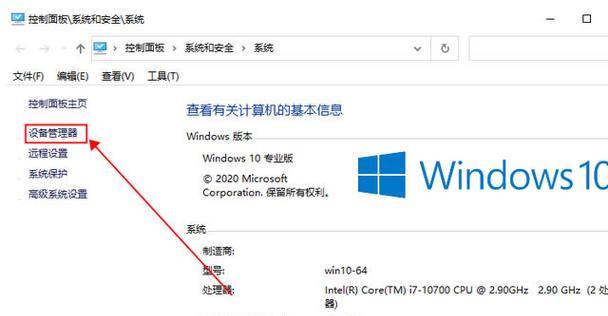
标题和
1.准备工作
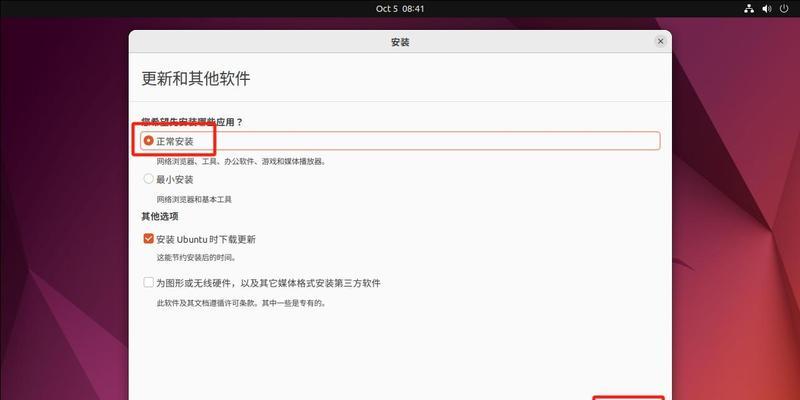
在安装Ubuntu之前,我们需要准备一些必要的工作。确保您拥有一台空闲的计算机,并备份重要的文件和数据。下载最新版本的Ubuntu操作系统的镜像文件,并准备一个空白的USB驱动器或DVD光盘。
2.创建启动盘
通过使用一个称为Rufus的工具,我们可以将Ubuntu镜像文件写入USB驱动器或刻录到DVD光盘中,以便能够从中引导并安装操作系统。打开Rufus并按照指示选择正确的设备和镜像文件,然后开始创建启动盘。
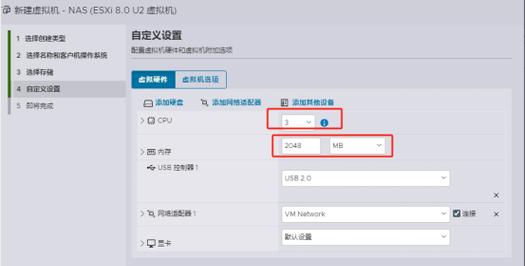
3.进入BIOS设置
在安装Ubuntu之前,我们需要进入计算机的BIOS设置,并更改引导顺序以便从USB驱动器或DVD光盘启动。重启计算机并按下相应的按键(通常是Del键或F12键)进入BIOS设置界面,然后找到引导顺序选项并将USB驱动器或DVD光盘设为首选启动设备。
4.启动Ubuntu安装程序
重新启动计算机后,您将看到一个带有Ubuntu标志的启动界面。选择“InstallUbuntu”选项,并按照屏幕上的指示进行操作。您可以选择安装语言、键盘布局等选项,然后点击“Continue”继续安装过程。
5.硬盘分区
在安装Ubuntu时,您需要对硬盘进行分区,以便为系统和数据创建适当的空间。您可以选择使用整个硬盘进行安装,或者手动创建分区以灵活管理磁盘空间。根据您的需求和偏好进行选择,并点击“InstallNow”按钮继续。
6.设置用户和密码
在安装过程中,您将需要设置一个用户名和密码,这将用于登录Ubuntu操作系统。确保选择一个强密码以提高系统的安全性。完成后,点击“Continue”继续安装。
7.安装过程
一旦您完成了上述设置,安装过程将开始执行。这可能需要一些时间,取决于您的计算机性能和硬盘空间。在此过程中,系统将复制文件、安装软件和配置系统设置。
8.安装完成
当安装过程完成后,您将看到一个提示窗口告诉您已成功安装Ubuntu操作系统。点击“RestartNow”按钮重启计算机,然后拔掉USB驱动器或DVD光盘,以便从硬盘启动。
9.初始设置
重新启动后,您将看到Ubuntu的登录界面。输入您在安装过程中设置的用户名和密码,然后登录到系统。您将被引导完成一些初始设置,例如选择时区、更新系统和创建用户账户等。
10.安装更新和驱动程序
一旦您登录到Ubuntu系统,第一件事是打开“软件和更新”应用程序,并安装最新的系统更新和驱动程序。这将确保您的系统能够获得最新的功能、修复和性能改进。
11.安装常用软件
Ubuntu拥有一个庞大的软件仓库,您可以从中安装各种应用程序和工具。打开Ubuntu软件中心,并浏览不同的类别以查找您需要的软件。点击“Install”按钮并按照屏幕上的指示进行操作,即可完成软件的安装。
12.配置系统偏好
Ubuntu操作系统提供了许多个性化和配置选项,让您根据自己的需求和喜好调整系统设置。您可以更改桌面背景、字体和外观主题,调整声音和显示设置,以及配置网络和安全选项。
13.学习Ubuntu基础知识
安装完Ubuntu之后,您可能需要一些时间来适应新的操作系统和界面。花些时间学习Ubuntu的基础知识,例如文件管理、软件安装和系统维护等,这将帮助您更好地使用和管理Ubuntu操作系统。
14.常见问题解决
在使用Ubuntu过程中,您可能会遇到一些常见的问题或错误。不要担心,Ubuntu社区提供了丰富的文档和支持资源,您可以在官方网站或论坛上找到答案。使用搜索引擎也可以帮助您解决许多问题。
15.感受Ubuntu的优势
通过安装和使用Ubuntu操作系统,您将体验到其强大的稳定性、安全性和易用性。您可以享受免费的操作系统和软件,以及丰富的社区支持。尽情探索Ubuntu的功能和特性,享受开源操作系统带来的优势。
本文提供了一份完整的安装Ubuntu操作系统的指南,从准备工作到最终配置和使用,帮助读者轻松上手并享受Ubuntu的优势。希望本文能为初学者提供足够的帮助和指导,使他们能够顺利安装和使用Ubuntu操作系统。





